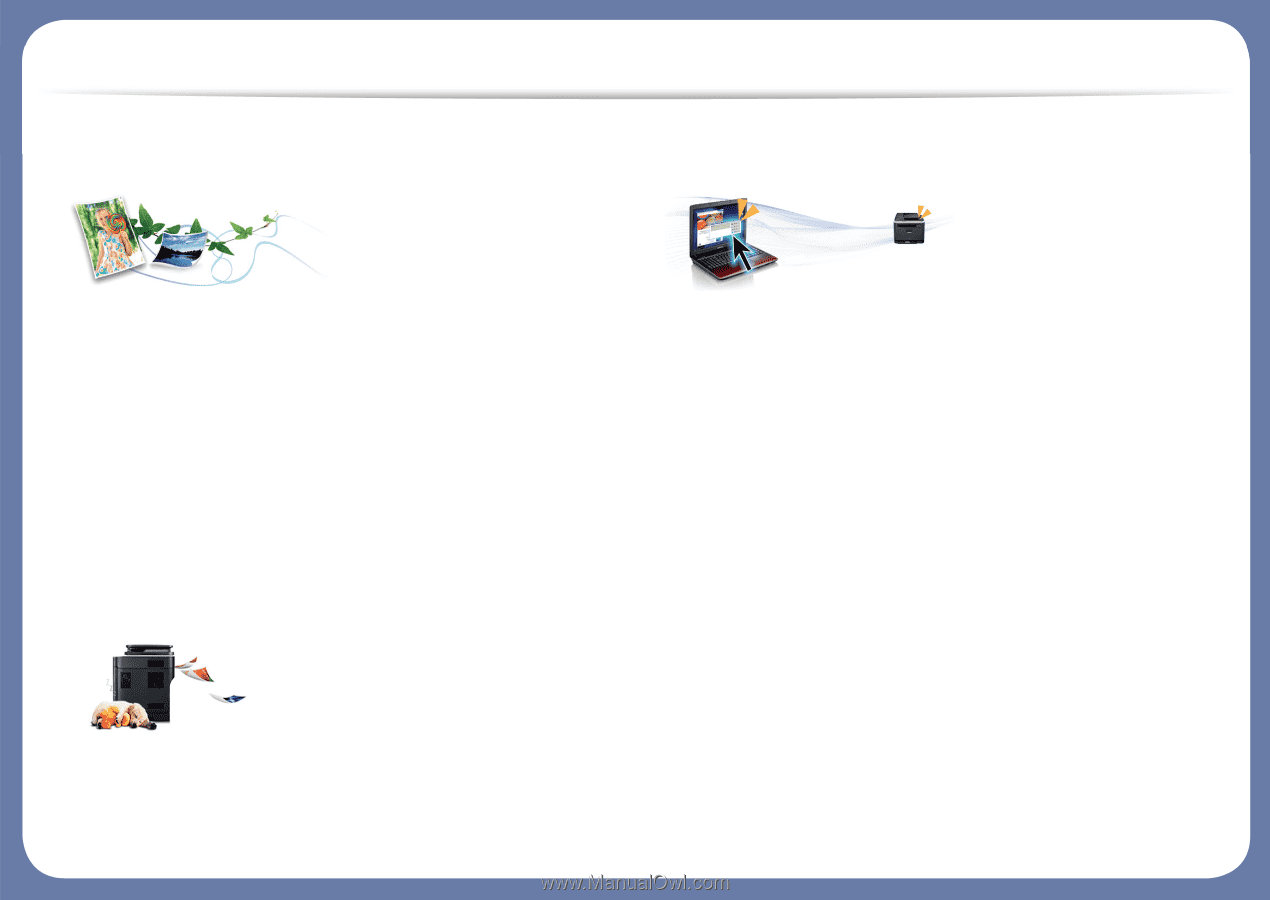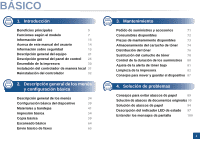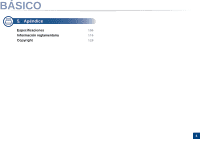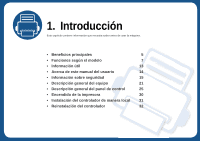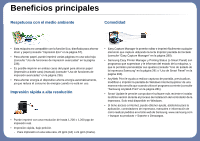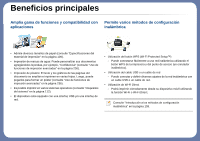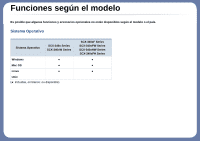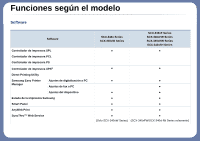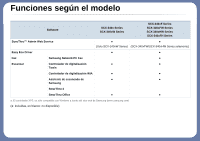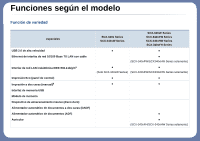Samsung SCX-3405FW User Manual (user Manual) (ver.1.02) (English) - Page 5
Beneficios principales
 |
View all Samsung SCX-3405FW manuals
Add to My Manuals
Save this manual to your list of manuals |
Page 5 highlights
Beneficios principales Respetuosa con el medio ambiente Comodidad • Esta máquina es compatible con la función Eco, diseñada para ahorrar tóner y papel (consulte "Impresión Eco" en la página 57). • Para ahorrar papel, puede imprimir varias páginas en una sola hoja (consulte "Uso de funciones de impresión avanzadas" en la página 236). • Es posible imprimir en ambas caras del papel para ahorrar papel (impresión a doble cara) (manual) (consulte "Uso de funciones de impresión avanzadas" en la página 236). • Para ahorrar energía el dispositivo ahorra energía automáticamente, ya que reduce el consumo de energía cuando no está en uso. Impresión rápida a alta resolución • Puede imprimir con una resolución de hasta 1,200 x 1,200 ppp de impresión real. • Impresión rápida, bajo petición. - Para impresión en una sola cara, 20 ppm (A4) o 21 ppm (Carta). • Easy Capture Manager le permite editar e imprimir fácilmente cualquier elemento que capture utilizando la tecla Imprimir pantalla del teclado (consulte "Easy Capture Manager" en la página 280). • Samsung Easy Printer Manager y Printing Status (o Smart Panel) son programas que supervisan y le informan del estado de la máquina, y que le permiten personalizar sus ajustes (consulte "Uso de Estado de la impresora Samsung" en la página 291 o "Uso de Smart Panel" en la página 293). • AnyWeb Print le ayuda a realizar capturas de pantalla, previsualizar, modificar e imprimir la pantalla de Windows Internet Explorer de una manera más sencilla que cuando utiliza el programa corriente (consulte "Samsung AnyWeb Print" en la página 281). • Smart Update le permite comprobar el software más reciente e instalar la última versión durante el proceso de instalación del controlador de la impresora. Solo está disponible en Windows. • Si tiene acceso a Internet, puede obtener ayuda, asistencia para la aplicación, controladores de impresora, manuales e información de cómo realizar pedidos en el sitio web de Samsung, www.samsung.com > busque su producto > Soporte o Descargas.